Afsendelse af filer i mailboksen
Du kan konvertere filer gemt i mailboksen til et filformat, der er kompatibelt med en computer, og sende filerne via e-mail med maskinens betjeningspanel eller Remote UI (Brugerinterface til fjernbetjening).
* Man kan ikke sende CMYK-farvedokumentfiler eller filer med en opløsning på 1.200 dpi.
1
På kontrolpanelet skal du trykke på [Se gemte filer] på skærmbilledet [Hjem].
[Hjem]-skærmbilledetSkærmen for valg af lagerplads vises.
2
Tryk på [Mailboks].
3
Vælg mailboksen med filen, du vil sende.
Du kan også angive postkassen direkte ved at bruge de numeriske taster til at indtaste nummeret på en postkasse.
Vises skærmen for indtastning af PIN-kode, indtast den PIN-kode, der er indstillet til den postkasse, og tryk derefter [OK].
Brug ikonet til at kontrollere status for postkassen.
[

]: Filen er gemt.
[

]: Filen er ikke gemt.
[

]: PIN-koden er indstillet.
Indstillinger for mailboks4
Vælg filen, der skal sendes, og tryk [Send].
Du kan vælge og sende op til 32 filer på én gang fra samme mailboks.
5
Angiv en destination.
Angiv modtagereTryk på [Personlig mappe] for at angive en mappe for en login-bruger (Personlig mappe) som modtager.
Tryk på [Send til mig selv] for at angive e-mail-adressen på en login-bruger som modtager.
Når du sender en fil med mailboksen, kan du ikke angive en destination med en mobilenheds adressebog eller med maskinens TX-log.
Anvendes til at angive e-mailadressen som en Cc- eller Bcc-modtager

1
Tryk på [Cc Bcc].
2
Tryk på [Cc] eller [Bcc].
3
Tryk [Angiv modtagere], og vælg destinationen.
Angiv modtagereFor at ændre typen (Til Cc eller Bcc) for den angivne modtager skal du trykke på [Til/Bcc|Cc] eller [Til/Cc|Bcc], angive modtageren, der skal ændres i Cc eller Bcc, og trykke på [OK].
4
Tryk på [OK].
6
Konfigurer TX-indstillingerne.
Du kan konfigurere filformat, filnavn og andre indstillinger for afsendelse.
7
Tryk på [Start afs.].
Afsendelse starter.
Brug følgende procedure for at annullere afsendelsen:
[  Status Monitor]  [Send]  [Jobstatus]  vælg jobbet for at annullere  [Annullér]  [Ja] |
 Status Monitor]
Status Monitor]  [Send]
[Send]  [Jobstatus]
[Jobstatus]  vælg jobbet for at annullere
vælg jobbet for at annullere  [Annullér]
[Annullér]  [Ja]
[Ja]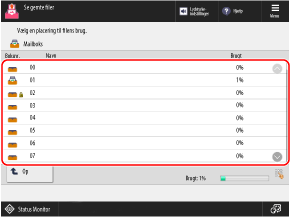
 ]: Filen er gemt.
]: Filen er gemt. ]: Filen er ikke gemt.
]: Filen er ikke gemt. ]: PIN-koden er indstillet. Indstillinger for mailboks
]: PIN-koden er indstillet. Indstillinger for mailboks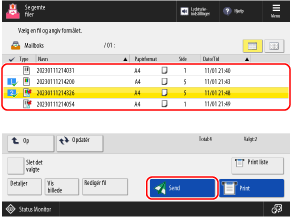
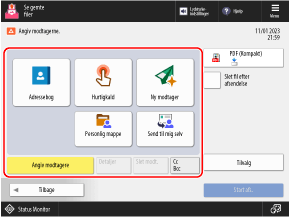

 Status Monitor]
Status Monitor]  [Send]
[Send]  [Jobstatus]
[Jobstatus]  vælg jobbet for at annullere
vælg jobbet for at annullere  [Annullér]
[Annullér]  [Ja]
[Ja] Status Monitor] til at se status og log for afsendelse. Kontrol af afsendelse- eller lagringsstatus og log over scannede data
Status Monitor] til at se status og log for afsendelse. Kontrol af afsendelse- eller lagringsstatus og log over scannede data